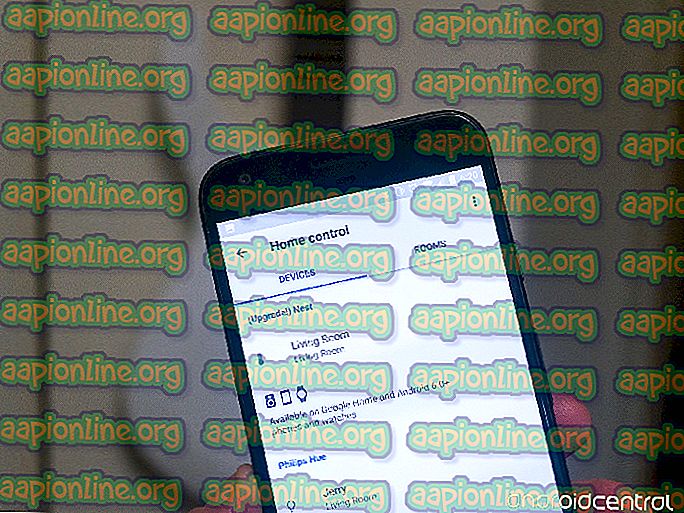Parandamine: suhtlus teenusprotsessiga nurjus
Viga „ Teenindusprotsessiga suhtlemine ebaõnnestus ” on seotud rakendusega „ Intel Driver and Support Assistant ”. Teadaolevalt ei põhjusta see tõrketeade arvuti funktsionaalsuse kaotust, kuid võib osutada mõne draiverimooduli probleemile.

Hiljuti astus Intel julge sammu ja ühendas oma vanemad moodulid sellesse uude rakendusse. Inteli draiver ja tugisistent võimaldavad kasutajatel skannida oma arvutist Inteli saadaolevaid uusimaid draivereid. See on Inteli peamine rakendus ja pakub viisi draiveritarkvara automaatseks värskendamiseks käsitsi värskendamise asemel.
Mis põhjustab tõrke "Teenindusprotsessiga suhtlemine ebaõnnestus"?
Selle tõrke ilmnemise põhjused on üsna lihtsad ja veateade on tavaliselt parandatud minimaalsete sammudega. Mõned algpõhjused on:
- Rakendus võib oma olemuselt olla rikutud või puudulik . Kuna see on uus rakendus, töötab see endiselt välja ja laseb välja sagedaseid värskendusi.
- Inteli tarkvaraga põrkuvad ka muud utiliidid või moodulid.
Enne jätkamist veenduge, et teil on administraatori konto ja aktiivne Interneti-ühendus.
1. lahendus: DSATray keelamine käivitamisel
Kui ilmneb see tõrge arvuti käivitamisel, tähendab see, et rakendus ei saa korralikult käivituda. Nagu varem mainitud, toimub see ebatäielike tarkvara moodulite või konflikti tõttu teiste rakendustega. Võime proovida teenuse käivitamisel teenuse keelata ja kontrollida, kas see lahendab probleemi.
Kui soovite rakendust jätkata ja mitte seda ajutiselt keelata, saate rakendada lahenduse 2.
- Vajutage Windows + R, tippige dialoogiboksi “ taskmgr ” ja vajutage sisestusklahvi.
- Kui olete tegumihalduris, liikuge vahekaardile Startup ja leidke rakendus.
- Paremklõpsake seda ja valige Keela .

- Taaskäivitage arvuti täielikult ja kontrollige, kas tõrketeade on lahendatud.
Lahendus 2: Inteli draiveri ja tugiabilise uuesti installimine
Eelmises lahenduses keelasime teenuse ajutiselt, nii et veateade kaob. Kui soovite jätkata Inteli utiliidi kasutamist ja veenduda, et see töötab ilma probleemideta, võite proovida tarkvara uuesti installida.
- Vajutage Windows + R, tippige “ appwiz. cpl ”ja vajutage sisestusklahvi.
- Leidke rakendusehalduris kirje " Intel Driver and Support Assistant ", paremklõpsake sellel ja valige Uninstall .

- Pärast tarkvara desinstallimist avage brauser ja minge Inteli ametlikule veebisaidile (ehk IDSA) draiveri utiliidi käsitsi allalaadimiseks.
- Pärast draiveri allalaadimist paremklõpsake sellel ja valige „ Käivita administraatorina ” ja installige rakendus kõrgendatud juurdepääsuga arvutisse.
- Taaskäivitage arvuti täielikult ja kontrollige, kas tõrketeade on lahendatud.